Proe三维训练六十一拉伸圆孔
1、如下图示,
打开Proe软件,新建一缺省的实体零件,
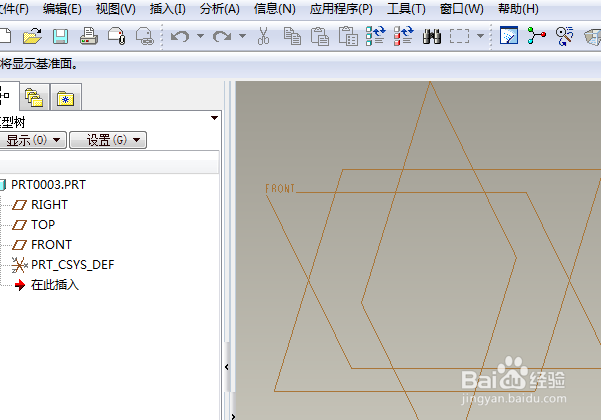
2、如下图所示,
执行【拉伸——放置——定义——FRONT面——草绘】,
直接进入草绘环境。
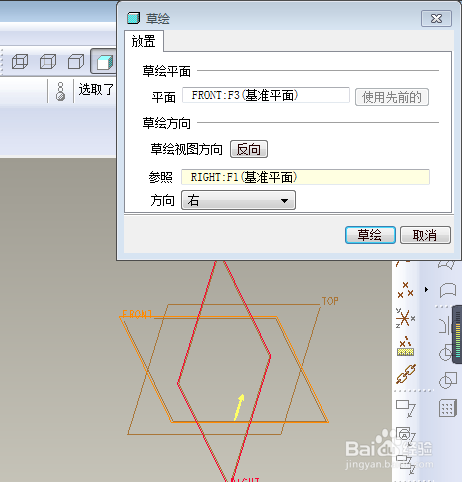
3、如下所示,
激活圆命令,画两个圆,双击修改大圆直径为100,小圆直径为80,
单击右边工具栏中的√,完成并退出草绘。
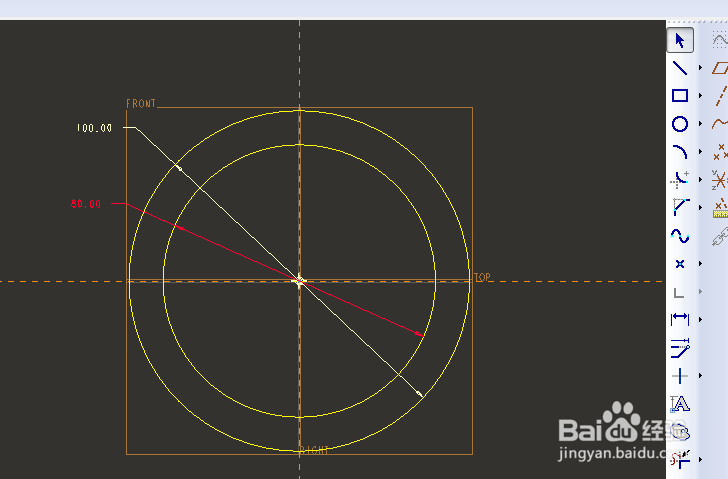
4、如下所示,
左上角设置双向拉伸高度40,回车,完成并结束拉伸操作。
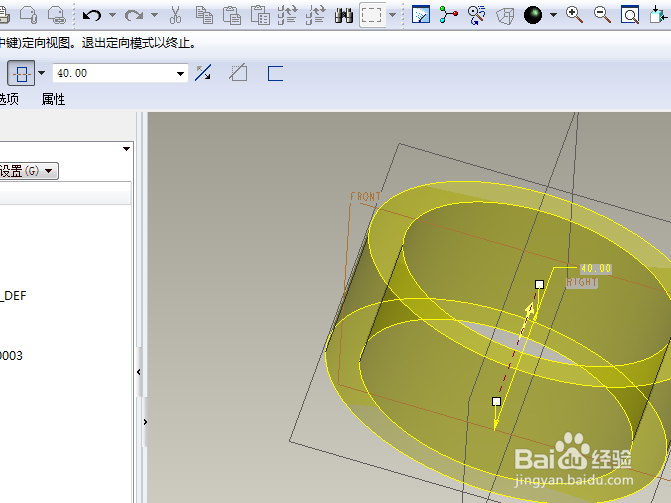
5、如下图所示,
执行【拉伸——放置——定义——RIGHT面——草绘】,
直接进入草绘环境。

6、如下所示,
激活圆命令,画一个圆,双击修改直径为20,
单击右边工具栏中的√,完成并退出草绘。
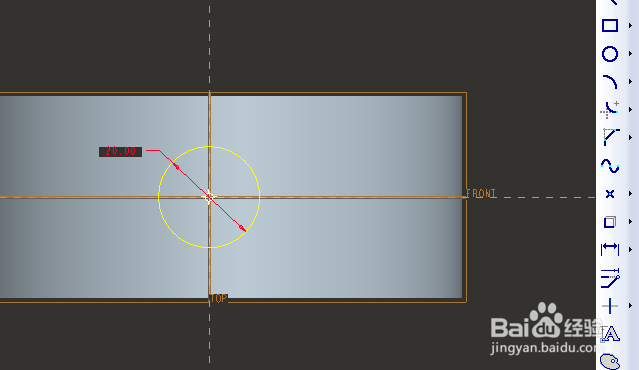
7、如下所示,
左上角设置双向拉伸高度200,点击去除材料,
回车,完成并结束拉伸操作。
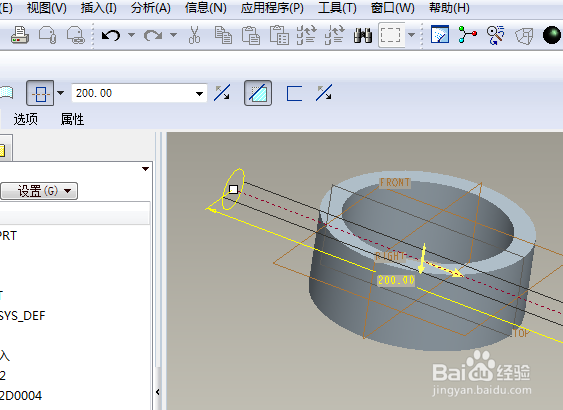
8、如下所示,
点击右边工具栏中的阵列命令,
左上角设置轴阵列,输入数量3,角度60,
回车,完成并结束阵列操作。

9、如下所示,
隐藏所有的基准,
、、、、、、
至此,
这个三维实体零件就创建完成,
本次训练结束。

声明:本网站引用、摘录或转载内容仅供网站访问者交流或参考,不代表本站立场,如存在版权或非法内容,请联系站长删除,联系邮箱:site.kefu@qq.com。
阅读量:183
阅读量:131
阅读量:156
阅读量:69
阅读量:172